Azure SQL Database med DirectQuery
Få mere at vide om, hvordan du kan oprette direkte forbindelse til Azure SQL Database og oprette rapporter, der bruger dynamiske data. Du kan beholde dine data ved kilden og ikke i Power BI.
Med DirectQuery sendes forespørgsler tilbage til din Azure SQL Database, når du udforsker dataene i rapportvisningen. Denne oplevelse foreslås for brugere, der kender de databaser og enheder, de opretter forbindelse til.
Vigtigt
Denne beskrivelse forudsætter, at Azure SQL-databasen ikke er bag et VNET eller har et privat linkslutpunkt aktiveret.
Noter:
- Angiv det fuldt kvalificerede servernavn, når der oprettes forbindelse (se nedenfor for at få flere oplysninger).
- Sørg for, at firewallreglerne for databasen er konfigureret til "Tillad adgang til Azure-tjenester.
- Hver handling, f.eks. valg af en kolonne eller tilføjelse af et filter, sender en forespørgsel tilbage til databasen.
- Felterne opdateres hver time (opdateringen behøver ikke at blive planlagt). Du kan justere, hvor ofte der skal opdateres, under Avancerede indstillinger, når du opretter forbindelse.
- Skemaændringer hentes ikke automatisk.
- Ændring af datakilden forbindelsesstreng alias fra
xxxx.database.windows.nettilxxxx.domain.comangiver til Power BI-tjeneste, at det er en datakilde i det lokale miljø og altid kræver, at der oprettes en gatewayforbindelse.
Disse begrænsninger og noter kan ændres, efterhånden som vi fortsætter med at forbedre oplevelserne. Trinnene til oprettelse af forbindelse er beskrevet nedenfor.
Vigtigt
Vi har forbedret vores forbindelse til Azure SQL Database. Hvis du vil have den bedste oplevelse med at oprette forbindelse til din Azure SQL Database-datakilde, skal du bruge Power BI Desktop. Når du har bygget din model og rapport, kan du publicere den på Power BI-tjeneste. Den direkte connector til Azure SQL Database i Power BI-tjeneste frarådes nu.
Power BI Desktop og DirectQuery
Hvis du vil oprette forbindelse til Azure SQL Database ved hjælp af DirectQuery, skal du bruge Power BI Desktop. Denne fremgangsmåde giver større fleksibilitet og flere funktioner. Rapporter, der er oprettet ved hjælp af Power BI Desktop, kan derefter publiceres på Power BI-tjeneste. Hvis du vil vide mere om, hvordan du opretter forbindelse til Azure SQL Database i Power BI Desktop, skal du se Brug DirectQuery i Power BI Desktop.
Find parameterværdier
Du kan finde dit fuldt kvalificerede servernavn og databasenavn i Azure-portal.
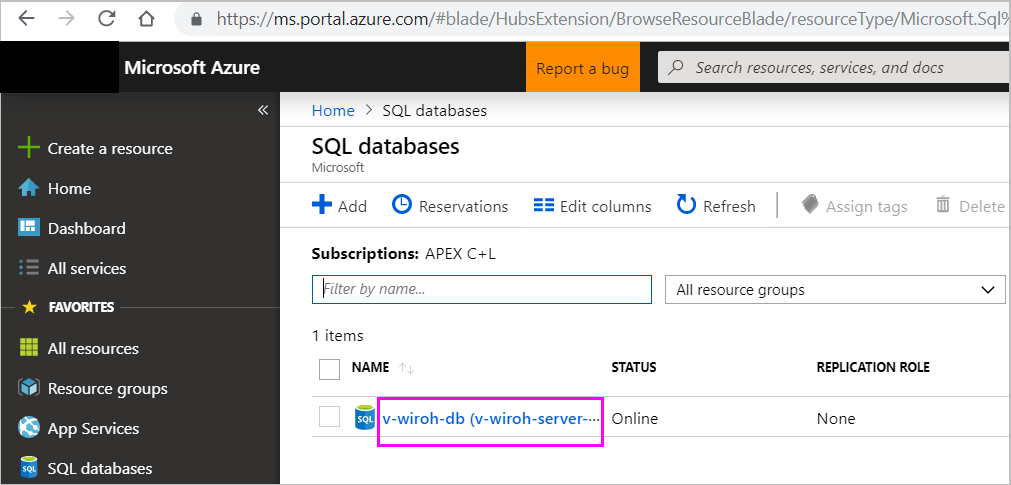
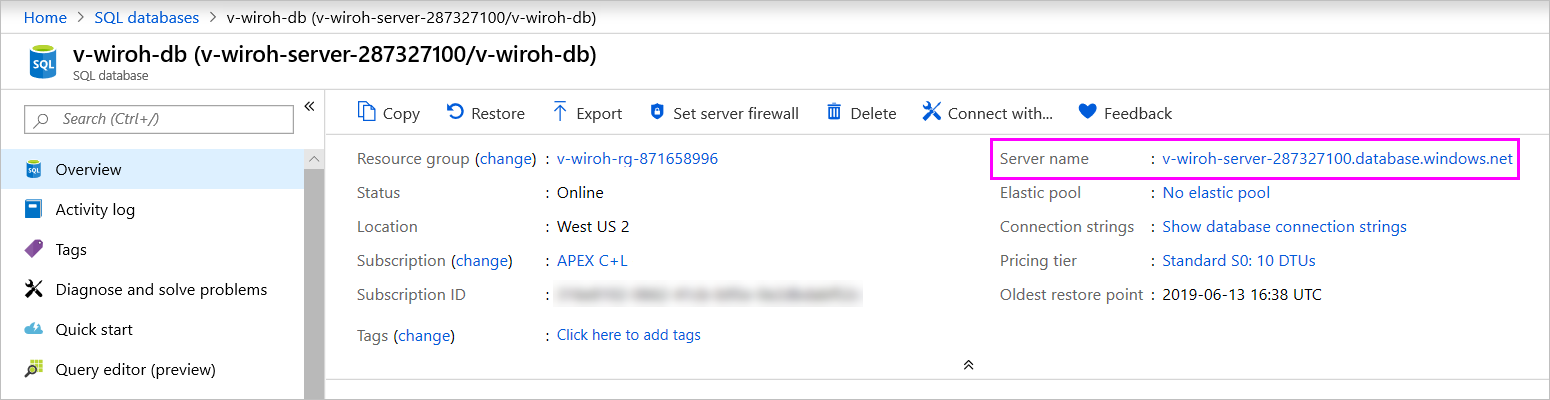
Enkeltlogon
Når du har publiceret en semantisk Azure SQL DirectQuery-model til tjenesten, kan du aktivere enkeltlogon (SSO) ved hjælp af Microsoft Entra ID OAuth2 for dine slutbrugere.
Hvis du vil aktivere SSO, skal du gå til indstillinger for den semantiske model, åbne fanen Datakilder og markere afkrydsningsfeltet SSO.
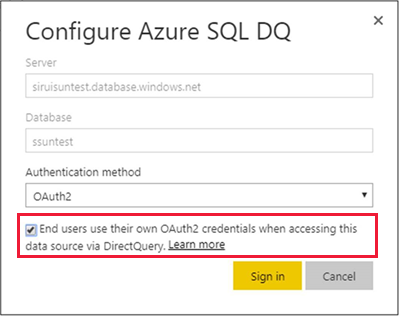
Når indstillingen SSO er aktiveret, og dine brugere får adgang til rapporter, der er bygget oven på datakilden, sender Power BI deres godkendte Microsoft Entra-legitimationsoplysninger i forespørgslerne til Azure SQL-databasen eller data warehouse. Denne indstilling gør det muligt for Power BI at respektere de sikkerhedsindstillinger, der er konfigureret på datakildeniveau.
Indstillingen SSO påvirker alle semantiske modeller, der bruger denne datakilde. Den påvirker ikke den godkendelsesmetode, der bruges til importscenarier.
Bemærk
Hvis SSO skal fungere korrekt, skal den semantiske model være på samme lejer som Azure SQL-ressourcen.
Relateret indhold
Har du flere spørgsmål? Prøv Power BI-community'et